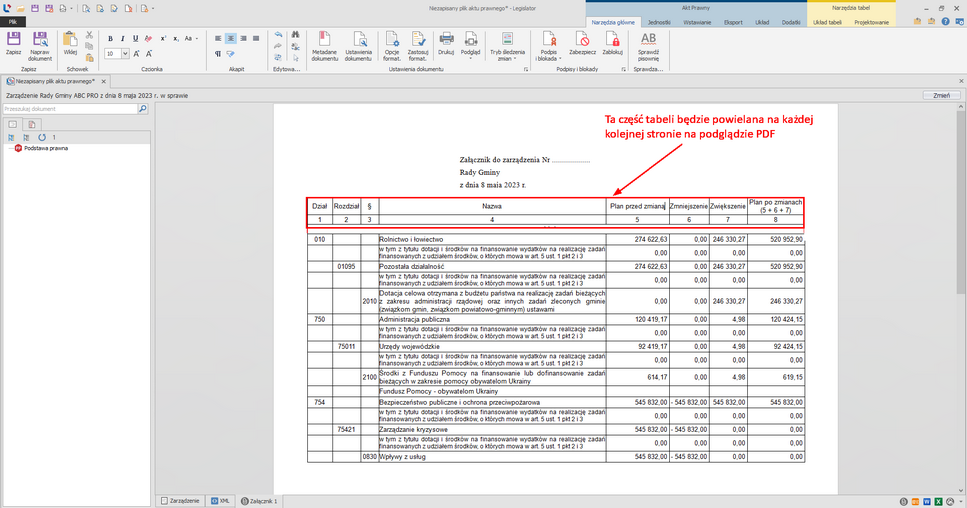Ustawienia dokumentu 
1.Czcionka i Rozmiar - pozwala na zmianę globalnych parametrów dokumentu dotyczących czcionki i jej wielkości.
2.Wyrównanie - za pomocą opcji „wyrównanie” można ustawić położenie tekstu w dokumentu (domyślnie tekst jest wyjustowany).
Ustawienia strony
1.Liczba kolumn – ilość kolumn, w jakiej ma być wygenerowany akt.
2.Odstępy pomiędzy kolumnami (cm) – parametr określający odległość pomiędzy kolumnami w centymetrach. Opcja aktywna, w przypadku wyboru dwóch kolumn.
3.Domyślna orientacja – opcja określająca orientację strony w tworzonym akcie. Do wyboru orientacja pionowa oraz pozioma. Orientację stron można określać dla wybranej strony również podczas tworzenia aktu.
4.Rozmiar – pozwala na określenie rozmiaru strony tworzonego aktu (do wyboru strona A4 lub strona A3).
Marginesy
Pozwala na określenie marginesów strony tworzonych aktów prawnych. Podawane wielkości marginesów określane są w centymetrach.
Stopka
Użytkownik posiada możliwość całkowitego wyłączenia widoku stopki, poprzez odznaczenie pozycji Widoczna. W przypadku kiedy stopka jest widoczna mamy możliwość ustawienia następujących parametrów stopki:
1.Czcionka i rozmiar – proponowany rozmiar czcionki dla stopki to 9 pt. W zależności od potrzeb użytkownik posiada możliwość regulacji rozmiaru jak i rodzaju czcionki.
2.Pokaż numer ID – umożliwia włączenie / wyłączenie opcji wyświetlania numeru identyfikacyjnego ID XML aktu.
3.Pokaż status aktu – znajduje się tuż obok numeru ID, określa status aktu określony w metryce aktu (po podpisaniu aktu status zmieniany jest na „Podpisany”).
4.Pokaż numer strony – umożliwia wyłączenie numeracji stron.
5.Pokaż ilość stron – umożliwia wyłączenie wyświetlania łącznej ilości stron w dokumencie.
6.Początkowy numer strony – umożliwia wybór początku numeracji stron.
7.Rozpocznij ponowne numerowanie stron - umożliwia osobną numerację załączników względem dokumentu głównego (numeracja nie jest ciągła dla całego dokumentu).
8.Inna na stronach parzystych i nieparzystych – pozwala na ustawienie naprzemiennej numeracji stron, raz po lewej raz po prawej stronie kartki (format książki).
9.Pokazuj linię – umożliwia włączenie poziomej linii oddzielającej nad stopką.
10. Pokazuj tekst "Strona" - umożliwia włączenie wyświetlania tekstu "Strona" przy numerze strony dokumentu.
Inne
1.Automatycznie skaluj obrazy do wielkości strony – opcja automatycznie skaluje obrazy do aktualnej wielkości strony. Jeżeli opcja jest włączona, podczas tworzenia dokumentu, w zakładce Wstawianie można umieszczać obrazy o dowolnej wielkości.
2.Dla dokumentów ze statusem "Projekt" stosuj pustą datę i numer aktu – zaznaczenie tej opcji skutkuje pominięciem daty i numeru w aktach o statusie "Projekt" w generowanych podglądach. Jeżeli data i numer zostaną wpisane w metryce aktu, podglądy będą w miejscu ich wystąpienia wyświetlać wykropkowanie lub puste miejsce w zależności od ustawienia opcji daty i numeru aktu (Ustawienia metryki -> Wypełnienie numeru aktu / Wypełnienie daty aktu).
3.Zmieniaj znak nowej linii na podział akapitu - zaznaczenie opcji powoduje zamianę miękkich enterów na zwykłe entery w treści dokumentu.
4.Pokazuj komentarze w pliku PDF - po zaznaczeniu tej opcji, komentarze dodawane w trakcie edycji aktu, będą również widoczne na podglądzie PDF.
5.Ponawiaj nagłówek tabeli na kolejnych stronach w PDF - funkcjonalność przeznaczona jest do tabel znajdujących się w treści głównej aktu oraz w standardowych załącznikach (nie uwzględnia tabel dodanych w załącznikach typu "Wyspa"), po zaznaczeniu opcji nagłówek tabeli będzie powielany na kolejnych stronach na wizualizacji PDF aktu.